Simbol: Skupna rešitev varnostne kopije v oblaku z 200 GB brezplačnega prostora za shranjevanje
Storitve shranjevanja v oblaku niso nič novega v svetu tehnologije in vsak drugi dan na tem precej naseljenem trgu opazimo novega ponudnika. S tako veliko ponudbe se težko odločimo, katera od številnih ponudb je nekaj novega in ne le replika nečesa že priljubljenega (tam jih je več kot veliko). Glede na to smo ugotovili Simbol biti nekaj drugačnega od sklopa - ne samo v tem, kaj ponuja, ampak tudi v tem, kako deluje. Symform je rešitev za varnostno kopiranje in shranjevanje podatkov v oblaku, ki ponuja do 200 GB brezplačnega prostora za vse vaše dragocene podatke, skupaj z odjemalcem sistema Windows, ki je ključnega pomena za uporabo storitve učinkovito. Preberite si odmor, če želite izvedeti več.
Preden začnemo, bodite pozorni, da vam bo Symform ob prvi namestitvi zagotovil 10 GB brezplačnega prostora v oblaku. Njihove zahtevke do 200 GB brezplačno lahko uresničite z a) povabilom prijateljev k uporabi storitve in b) delite prostor za shranjevanje s svojega trdega diska, kar prispeva k oblaku Symbol za shranjevanje drugih uporabnikov podatkov. Ta deljeni prostor na trdem disku je glavni dejavnik razlikovanja storitve, saj se na eni strani odpovedujete svojemu osebnega prostora za shranjevanje, po drugi strani pa pridobite prostor za shranjevanje v oblaku in s tem naredite svoje podatke bolj varne in dostopne na daljavo.
Za začetek morate odjemalec Windows prenesti s spletnega mesta Symform (povezava na koncu objave). Ni spletnega prijavljanja in ko ste stranko prenesli in jo zagnali, vas bo na prvem zaslonu pozval, da se registrirate pri storitvi s svojim e-poštnim naslovom. Aktivacijska koda bo poslana na navedeni ID, ki bo potreben za nadaljevanje preostale nastavitve.
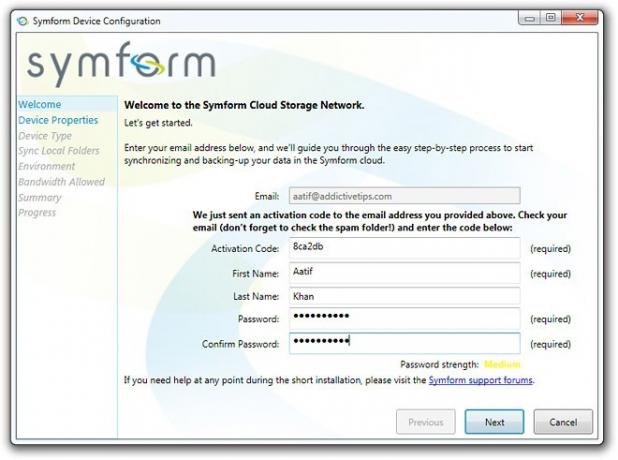
Upoštevajte, da imate na konfiguracijski plošči niz zavihkov na levi strani, ki bodo na tej stopnji večino ozelenjeni. Ko nadaljujete s konfiguracijo naprave, bodo te nastavitve začele biti na voljo in bodo dopustile upravljate z vidiki, kot so vrsta naprave, lokalne mape, ki jih je treba sinhronizirati, okolje, dodelitev pasovne širine, povzetek itd.
Ko vnesete zahtevane podatke, kliknite Naslednji nadaljevati. Naslednja dva zaslona vam bosta le prikazovala podatke o vaši napravi in ne zahtevala kakršnih koli vnosov premaknite se na Sync Local Folders in se odločite, kateri imeniki iz vaše naprave bodo varnostno kopirani v oblak. Privzeto je vaš Dokumenti mapa bo tam, vendar jo lahko uredite ali dodate nove, kot je potrebno. Ni treba posebej poudarjati, zadeti Naslednji ko končate.

Naslednji postanek je konfiguracija okolja podjetja Symform, ki vključuje določitev uporabe pasovne širine za nalaganje in prenos ter poslovni čas. Ker je storitev bolj usmerjena v podjetja, ne pa v osebne uporabnike, lahko omejite porabo pasovne širine med delovnim časom, da zmanjšate vpliv na rutinski delovni tok, medtem ko se bo samodejno povečal, ko bo delovni dan Dokončano. Delovni dnevi med tednom se lahko določijo tudi na istem zaslonu.

Naslednja nastavitev, ki jo boste morali prilagoditi, je pasovna širina dovoljena, ki bo urejala natančno porabo pasovne širine med in po delovnih urah tako za podatke navzdol kot za zgornji del. Na tej plošči boste tudi določili, koliko pomnilnika želite prispevati k oblaku podjetja Symform s svojega trdega diska. Razmerje, na katerem to deluje, bo treba deliti 1,5 tistega, kar želite dobiti, torej za pridobitev 100 GB dodatnega shranjevanje v oblaku, morate s svojega trdega diska deliti 150 GB (kar je, mimogrede, tudi največ, kar zmorete deliti). Na voljo je drsnik za nadzor skupne zmogljivosti, pri čemer ga boste lahko preverili glede na razpoložljiv prostor na vaši napravi tik pod drsnikom. Namigi za namige so na voljo poleg skoraj vseh nastavitev in so lahko koristni, če ne morete ugotoviti, kaj počne vsaka nastavitev.
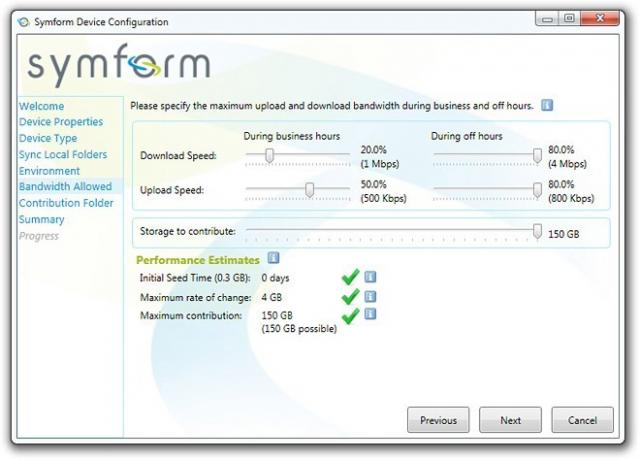
Končno lahko izberete mapo Prispevek, kjer bo Symform shranil podatke v oblaku (v šifrirani obliki, ne pozabite). Razen prispevka določite odprto vrata, ki jih bo Symfrom uporabil. Po mojih izkušnjah je bilo to odkrito nemogoče, saj so vrata, ki sem jih uporabljala, zagotovo odprta, a iz nekega razloga jo je aplikacija vedno zavračala. Kljub temu pa to vprašanje ni vplivalo na hitrost prenosa preveč, da bi povzročilo motnje.
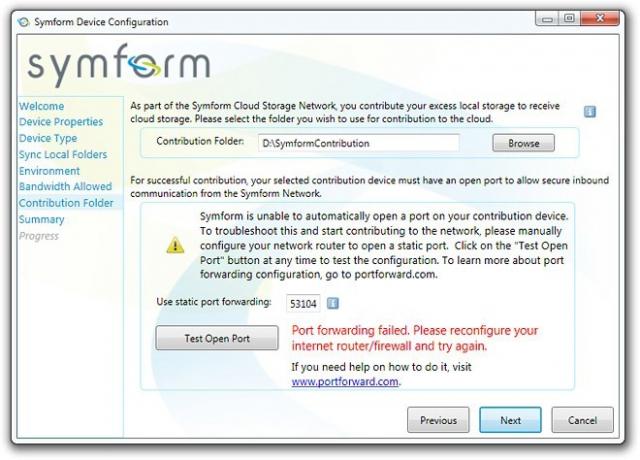
Druga zadnja plošča. Povzetek vam bo omogočil popoln pregled vseh nastavitev, ki ste jih opravili, tik preden jih uporabite.

Opazite, da Naslednji gumb tukaj nadomesti z Prijavite se, s pritiskom na katero se boste odpeljali na zavihek Napredek. Hit Finish, in o tem gre - ali morda ne ...

Takoj po tem, ko sem končal z vsemi temi konfiguracijami, sem prvič nadlegoval nad Symformom. Storitev deluje v ozadju, zaskoči vašo pasovno širino, vendar ni indikatorja sistemske vrstice, ki bi ga lahko uporabljali za spremljanje napredka ali začasno ustavili storitev. V najboljšem primeru lahko samo ugibate, da bi lahko Symbol deloval, kar je po mojem mnenju velik zastoj. Vpis v spletni vmesnik daje boljšo idejo, vendar je to bolj reševanje kot funkcija.
Ko že govorimo o spletnem vmesniku, ni ničesar zanimivega. Privzeta vrednost je Sinhronizacijska aktivnost na kartici, kjer lahko vidite vse naprave, povezane z vašim računom, in njihov trenutni status, sinhronizirane mape, zgodovino prejšnjih naprav, skupaj z nekaj drugimi nastavitvami računa. Ogledate si lahko tudi dejavnost prispevka (ki bo najverjetneje prazna na začetku, razlog kasneje) in povzetek naprave za vse povezane stroje.

Če kliknete mapo, lahko tudi brskate po njeni vsebini, vendar ni pregledovalnika in podatkov na splošno ni mogoče prenesti. Mape v mapah je mogoče raziskati, predmetov pa ne morete prenesti na svoj lokalni stroj iz spletnega vmesnika. Skupna raba podatkov se doseže s povezovanjem dveh ali več računalnikov z istim računom Symform in omogočanjem skupne rabe map. Nadzori skupne rabe so obsežni in lahko celo nastavite enega posebnega imenika, ki ga želite deliti samo z določenimi napravami, vse po lastnih željah.

Na splošno je Symform dokaj trden konkurenca na precej zasičenem trgu rešitev za shranjevanje v oblaku. Storitev ponuja nekaj edinstvenega v smislu prostega prostora za shranjevanje, njihovi plačljivi načrti so precej poceni in pavšalni, podatki pa so zavarovani z Resilient Storage Architecture (RSA). Zahteva po deljenju prostora z vašega lokalnega stroja je v najboljšem primeru vprašljiva. Minus nekaj sitnosti, Symform je ena storitev v oblaku, ki veliko obljublja, in morda bomo videli, da se bo z leti razvil v nekaj veliko večjega in boljšega. Pojasnil bi tudi, da ta članek ne zajema vseh vidikov storitve (saj tega preprosto ni bilo mogoče), zato pojdite na uradno spletno mesto, raziščite in se sami odločite, ali je vreden vašega časa (in prostora in morda tudi denarja) ali ne.
Prenos simbola
Iskanje
Zadnje Objave
Preverite napake HTML 5 na kateri koli spletni strani v Firefoxu
HTML5 je naslednja generacija HTML (Hyper Text Markup Language), ki...
Zaščitite brskalnik Firefox pred poskusi ugrabitve z brskalnikom
Zaščita nastavitev brskalnika pred ugrabitvijo postaja vse težja, s...
MuNO je obveščevalec spletne pošte za brskalnik Google Chrome [razširitev]
MuNo je nova razširitev za Google Chrome istega razvijalca, ki stoj...



![MuNO je obveščevalec spletne pošte za brskalnik Google Chrome [razširitev]](/f/e5b86622020fa618025bfcdabb4d6ab2.jpg?width=680&height=100)